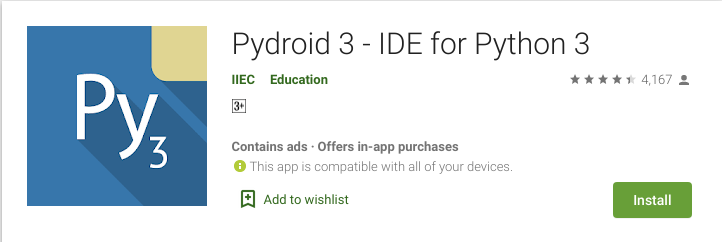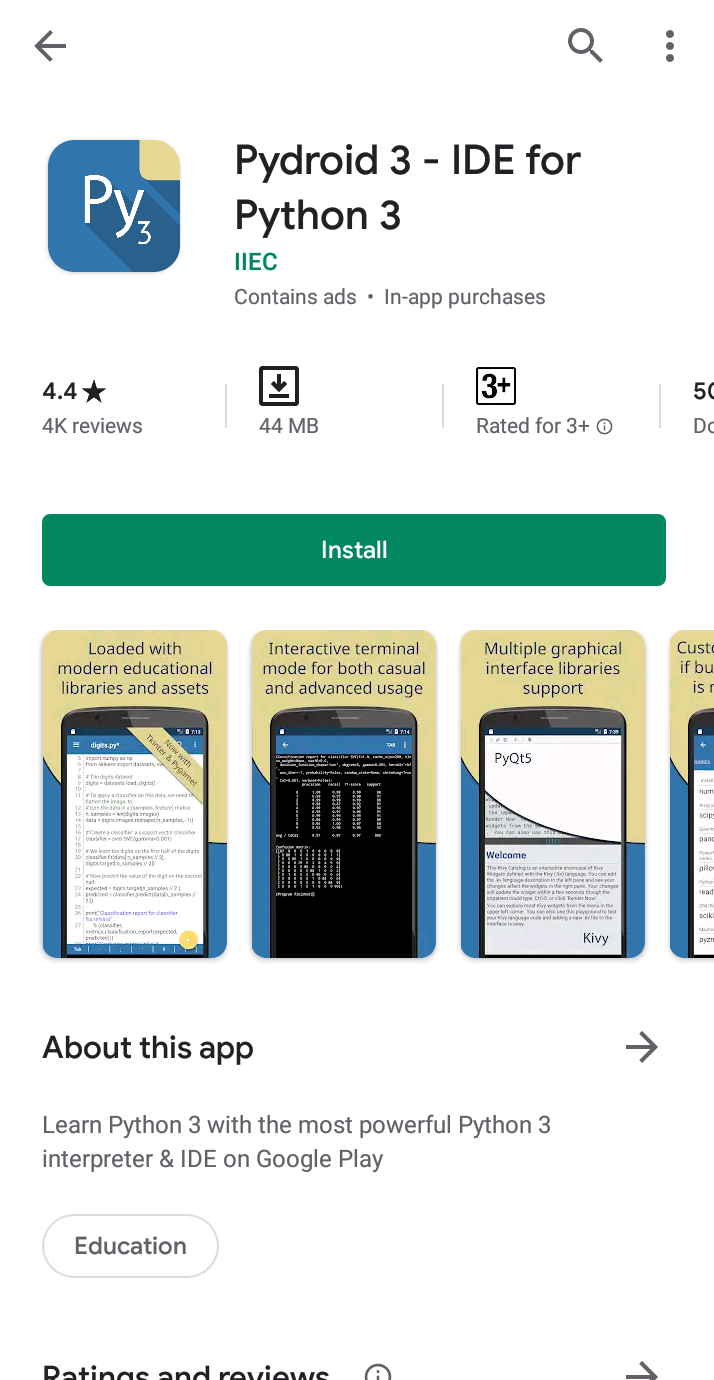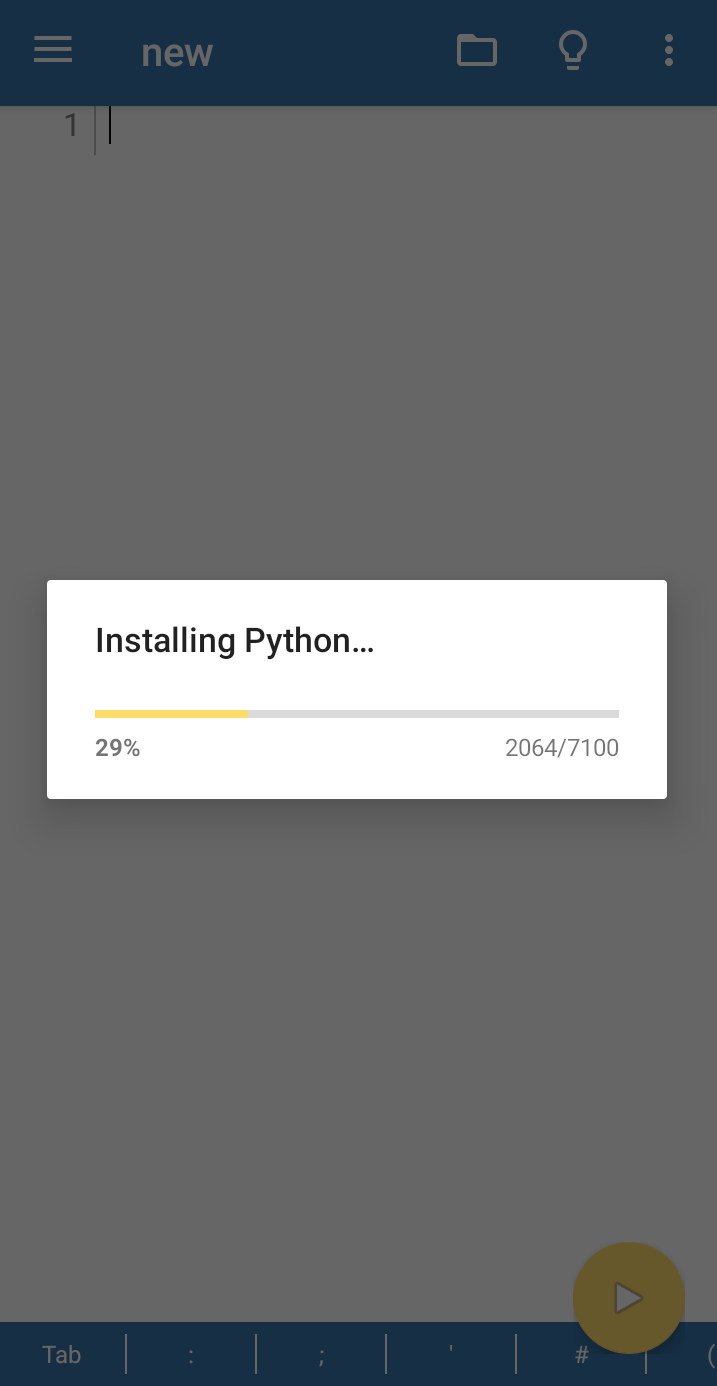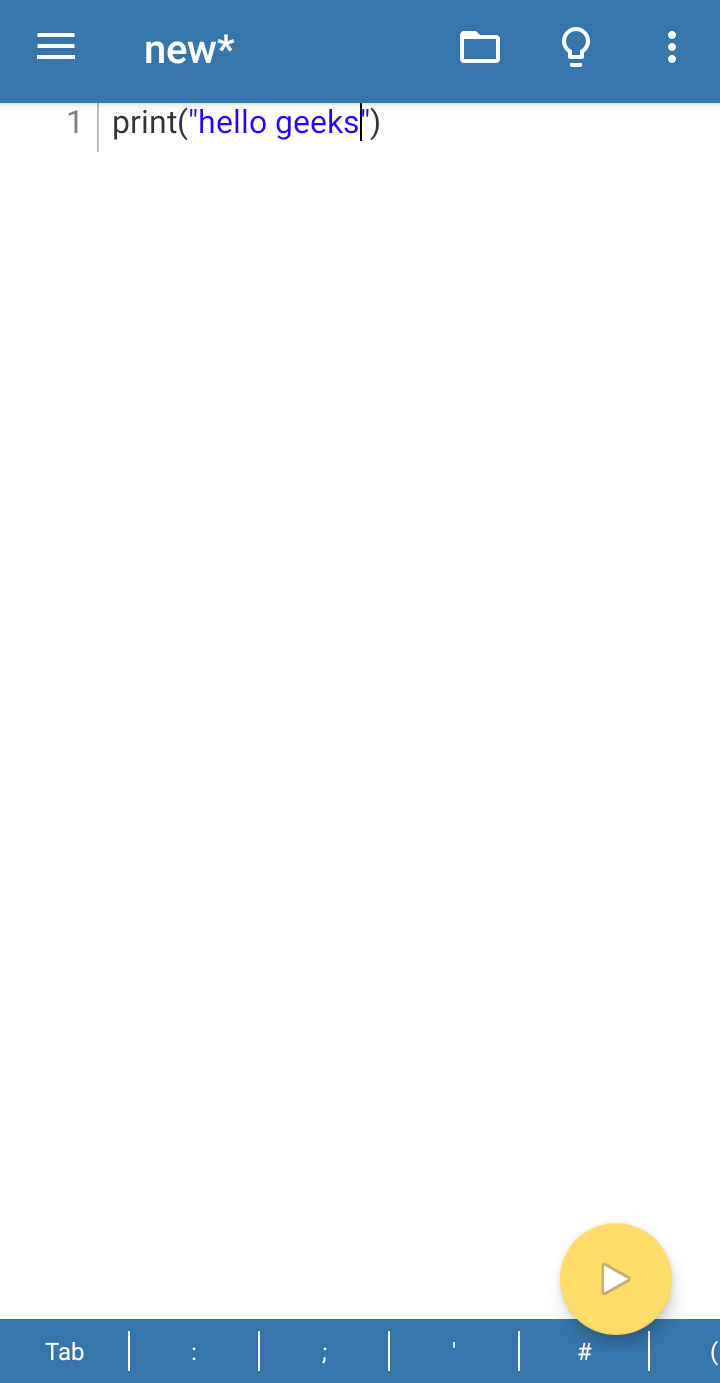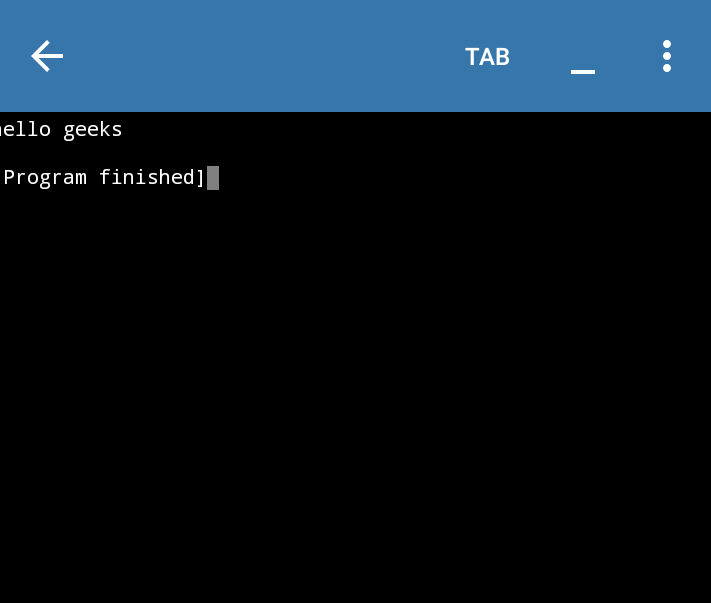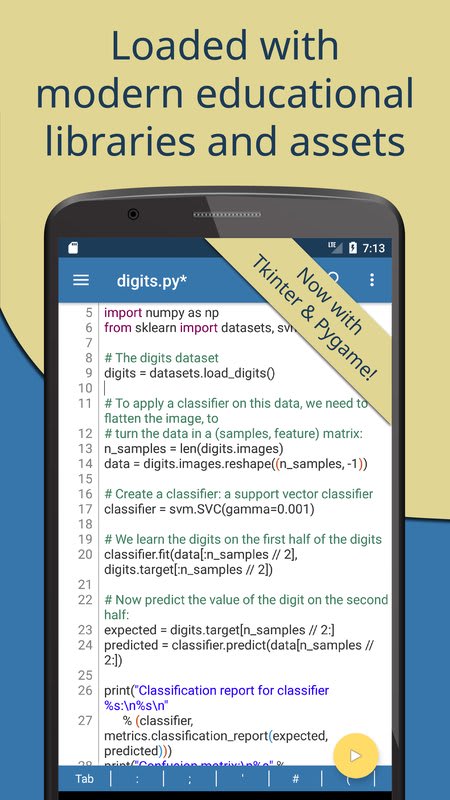Как установить и кодировать Python на Android? — Очень просто
Узнайте, как установить IDE Pydroid 3 на Android, а также полезные инструменты и библиотеки для практики программирования на Python!
«Мобильное» кодирование на Python возможно благодаря использованию интегрированной среды разработки Pydroid 3 (IDE). Pydroid — это минималистичный интерпретатор Python 3, который позволяет вам выполнять небольшие проекты в буквальном смысле на весу, разрабатывая и отлаживая программный код на вашем устройстве Android — будь то планшет или смартфон.
Если вы также хотите изучать программирование на Python в любом месте где нет ПК или ноутбука, то есть смысл воспользоваться Python для ПК, адаптированным для запуска в операционной системе Android. «Питон для Андроида» имеет собственное имя — Pydroid 3 — и это то, что вам нужно попробовать.
Сразу отметим, что отладчиков Python, разработанных для Android — несколько. Отличия — в функционале, цене, скорости и стабильности. Далее погрузимся в тему чуть глубже…
Независимо от того, являетесь ли вы новичком в программировании на Python или являетесь экспертом, давайте посмотрим, как вы можете использовать Pydroid 3 в полной мере на своем устройстве Android.
Установите Pydroid 3 И Его Плагины
IDE Pydroid 3 доступна в Google Play Store. Однако, чтобы сделать приложение более полезным и простым в работе, вам необходимо загрузить плагин репозитория Pydroid из Play Store. Хотя установка этого плагина может быть не обязательной, он значительно упрощает автоматическую установку пакетов через pip. Напомним, оригинальный интерпретатор Python также имеет возможность самообновления путем подключения к хранилищу — репозиторию.
По умолчанию Pydroid 3 не имеет разрешения на доступ к памяти вашего устройства. Это делает создание папок проекта трудным или невозможным без некоторых технических манипуляций. Чтобы решить эту проблему, загрузите плагин разрешений Pydroid из Play Store, который разрешит Pydroid создавать папки и файлы на вашем устройстве.
Полезные ссылки
- Скачать: Pydroid 3 — IDE для Python 3 (доступны бесплатные покупки в приложении)
- Скачать: Плагин репозитория Pydroid (бесплатно)
- Скачать: Плагин разрешений Pydroid (бесплатно)
Пакеты Установки Pip
После того, как вы все настроили, вы можете начать использовать команду pip для установки пакетов для своих проектов, ровно также, как вы это делаете на ПК. Pydroid 3 поставляется с интерфейсом, который позволяет устанавливать пакеты без написания команд в терминале.
Есть несколько способов установить пакеты pip на Pydroid 3. Чтобы получить доступ к этой функции, нажмите значок меню (который выглядит как три линии) в верхнем левом углу приложения. Далее перейдите к строке Pip. В верхней части меню Pip выберите ПОИСК БИБЛИОТЕК(Search Libraries), чтобы получить дополнительные параметры модуля, который вы хотите установить. Или вы можете нажать на опцию БЫСТРАЯ УСТАНОВКА(Quick Install), чтобы установить пакеты, предлагаемые к установке по умолчанию.
Однако лучший вариант — нажать на УСТАНОВИТЬ(Install) и установить флажок «Использовать готовый репозиторий библиотек»(Use prebuild libraries repository). Затем введите предпочтительное имя пакета в строке поиска и нажмите кнопку УСТАНОВИТЬ , чтобы получить желанный пакет.
Чтобы проверить, успешно ли был установлен пакет, коснитесь пункта меню БИБЛИОТЕКИ(Libraries) . Это меню дает вам доступ к списку всех установленных библиотек:
Используйте Встроенный Интерфейс Командной Строки Pydroid 3
Pydroid 3 также предлагает и классический минимальный интерфейс командной строки (CLI) Linux. Чтобы получить к нему доступ, нажмите значок меню в верхнем левом углу приложения и выберите Терминал (Terminal):
Хотя запуск команды pip install packages через встроенный терминал занимает некоторое время для загрузки, она по-прежнему позволяет легко перемещаться между папками и создавать новые везде, где на вашем устройстве разрешена запись. Отметим что медленная загрузка пакетов установки pip через терминал является незначительной проблемой для Pydroid IDE.
Если вы хотите использовать предоставленную командную строку для каких-либо других целей, то имейте ввиду, что ОС Android построена на Linux, поэтому вам необходимо иметь общее представление о том, как использовать командную строку Linux.
Используйте оболочку Python
Пустая страница, которая появляется при открытии Pydroid 3, является его встроенной оболочкой Python. Как и оболочка Python на вашем ПК, она по умолчанию видит любую написанную на ней команду как код Python.
Чтобы использовать оболочку, введите любую команду Python и нажмите большую кнопку запуска в нижнем левом углу редактора. Это откроет интерпретатор Python, который отобразит работу вашего кода.
Однако вы также можете получить доступ к оболочке Python и из командной строки. Для этого перейдите в Терминал , щелкнув значок с тремя линиями в верхнем левом углу приложения. Затем введите python и коснитесь стрелки ввода на виртуальной клавиатуре, чтобы открыть интерпретатор Python в командной строке.
Закончив работу, введите exit (), чтобы покинуть оболочку Python командной строки.
Сохраняйте Папки И Файлы На Вашем Устройстве
Как и любой другой редактор кода, Pydroid 3 имеет интерфейс, который позволяет сохранять файл в любой названной папке на вашем устройстве. Если вы хотите создать папку проекта, вы также можете сохранить новые папки с нужными параметрами сохранения файлов.
Чтобы использовать начать работу с папками, нажмите значок папки в правом верхнем углу оболочки редактирования. Нажмите « Сохранить» и выберите « InternalStorage» . Затем нажмите на предпочтительную папку назначения и нажмите ВЫБРАТЬ ПАПКУ в верхней части экрана. В следующем меню введите желаемое имя файла и нажмите СОХРАНИТЬ .
Однако, если вы хотите создать новую папку проекта, повторите описанный выше процесс, но коснитесь параметра НОВАЯ ПАПКА вместо ВЫБРАТЬ ПАПКУ . Дайте вашей новой папке желаемое имя и нажмите СОЗДАТЬ, чтобы сохранить папку. Затем нажмите на пункт ВЫБРАТЬ ПАПКУ . Назовите новый файл и коснитесь СОХРАНИТЬ, чтобы сохранить новый файл в только что созданной папке.
Обратите внимание, что вновь созданному файлу не требуется расширение файла, если это файл Python. Но если вам нужно использовать другой языковой файл для обслуживания вашего проекта, убедитесь, что вы использовали расширение файла, которое применяется к этому языку, при сохранении такого файла. Например, файл CSS следует сохранить как Name.css , заменив Name предпочтительным именем файла.
Чтобы обновить изменения, внесенные в существующий файл, коснитесь значка папки в правом верхнем углу редактора и выберите « Сохранить» .
Чтобы создать новый файл полностью, коснитесь значка папки. Выберите « Создать» и следуйте инструкциям, выделенным ранее, чтобы сохранить файл в папке. Если вы хотите, чтобы ваш новый файл находился в том же каталоге, что и существующий, убедитесь, что вы выбрали ту же папку, которая содержит существующий.
Публикация исходного кода на Pastebin
Если пожелаете, Вы можете поделиться своими знаниями и прогрессом в изучении с другими пользователями на платформе Pastebin. Для этого коснитесь меню из трех линий в верхнем левом углу приложения. Затем выберите Pastebin и нажмите Да . В следующем всплывающем меню нажмите КОПИРОВАТЬ URL-адрес, чтобы скопировать ссылку на исходный код.
Откройте любой браузер на своем устройстве Android и вставьте скопированную ссылку в строку поиска, чтобы увидеть исходный код на Pastebin. Вы также можете поделиться этой ссылкой с людьми, которым вы хотите предоставить доступ к своему коду.
Настройка IDE
Вы также можете настроить среду разработки, если хотите. Чтобы изменить внешний вид редактора, коснитесь значка настройки в верхнем левом углу экрана и перейдите в « Настройки»> «Внешний вид», чтобы переключиться на предпочитаемую тему, или выберите другие доступные параметры внешнего вида.
Чтобы получить дополнительные возможности настройки, коснитесь параметра « Редактор» и выберите свои предпочтения. Вы также можете коснуться других опций в меню настроек, чтобы увидеть доступные вам опции.
Когда вы щелкаете по значку меню, параметр «Настройки терминала» также предлагает некоторые конфигурации терминала.
Pydroid 3 — Виртуальная Среда Python Для Android
При установке Pydroid 3 IDLE на ваше устройство Android автоматически загружается и устанавливается Python 3. Однако установленный Pydroid 3 IDLE для Python функционирует как виртуальная среда на Android и попытка запустить оболочку Python вне командной строки Pydroid IDLE выдает ошибку.
Если вы хотите попробовать работать в этом режиме, вам необходимо установить специальное стороннее приложение Android CMD (предпочтительно Termux из Google Play Store).
После установки Termux откройте его, убедившись, что вы также установили Pydroid 3. Затем введите python в Termux CMD. Он выдает ошибку каталога файлов, указывающую, что Python не существует в глобальном пространстве Android до его установки с помощью команды pkg install python через Termux.
Однако запуск python на встроенном терминале Pydroid 3 успешно входит в оболочку Python.
Скачать: Termux (бесплатно)
Можете Ли Вы Использовать Pydroid Для Любого Проекта?
Хотя написание и запуск кода Питона на Android может быть интересным, использование Pydroid для управления большим проектом не рекомендуется. Однако это еще один способ заняться мелкими проектами, особенно когда они не предназначены для долгосрочных реальных целей.
Помимо управления небольшими проектами, Pydroid 3 также является отличным инструментом, с которым можно поиграть, чтобы улучшить свои навыки программирования на Python, особенно если у вас нет ПК для запуска программ Python.
Поделиться:
Оставьте свой комментарий!
Комментарий в ВКонтакте
Добавить комментарий
| < Предыдущая | Следующая > |
|---|
Похожие статьи:
Improve Article
Save Article
Like Article
Improve Article
Save Article
Like Article
Python is a widely-used general-purpose, high-level programming language. This article will serve as a complete tutorial on How to download and install Python latest version on Android. Python can run on Android through various apps from the play store library.
This tutorial will explain how to run python on Android using Pydroid 3 – IDE for Python 3 application.
Features :
- Offline Python 3.7 interpreter: no Internet is required to run Python programs.
- Pip package manager and a custom repository for prebuilt wheel packages for enhanced scientific libraries, such as numpy, scipy, matplotlib, scikit-learn and jupyter.
- Tensorflow is now also available.
- Examples available out-of-the-box for quicker learning.
- Complete Tkinter support for GUI.
- Full-featured Terminal Emulator, with a readline support (available in pip).
Download Pydroid 3 – IDE for Python 3 app from Play store
- To install Pydroid app go to play store link here – Pydroid 3 – IDE for Python 3
- After installation is complete, Run the app and it will show as installing python.
- Wait for a minute and it will show the ide. Here you can enter the Python code.
- Click on the yellow button to run the code.
Python is installed successfully. You can check more features of this app here
Last Updated :
06 Oct, 2021
Like Article
Save Article
Всем привет!
Сегодня, я расскажу вам, как установить полноценный python на android.
По сути python является кросс платформенным языком, но его работа на android
устройствах практически не возможна.
Хотя многие из вас могут не согласится, так как уже знакомы с такими программами, как
Qpython и Pydroid3!
Эти программы являются IDE + интерпретаторами python. На них вы не сможете скомпилировать
вашу программу в .apk, так как для компиляции нужна среда полноценного linux, а не android.
Так как же установить python?
Самым легким способом является программа termux!
Скачать её можно в Play Market: Termux — Apps on Google Play
Интерфейс программы:
После того, как вы загрузили программу, мы должны обновить её. Для этого, зайдите в программу и пропишите:
Ждём окончания установки, и пишем:
Всё, теперь можно установить python!
Для этого, введите следующее:
для python3
для python2
Ждём окончания установки и вводим:
или
Интерфейс python:
Если открывается консоль python, вы всё сделали правильно.
Теперь нам надо написать первую программу.
Для этого пишем:
Жмём enter и видим, что наша программа работает. Всё, на этом пока всё!
Следующий раз мы познакомимся с установкой библиотек python в termux.
Спасибо за внимание!)
Getting up and running on python-for-android (p4a) is a simple process
and should only take you a couple of minutes. We’ll refer to Python
for android as p4a in this documentation.
Concepts¶
Basic:
- requirements: For p4a, all your app’s dependencies must be specified
via--requirementssimilar to the standard requirements.txt.
(Unless you specify them via a setup.py/install_requires)
All dependencies will be mapped to “recipes” if any exist, so that
many common libraries will just work. See “recipe” below for details. - distribution: A distribution is the final “build” of your
compiled project + requirements, as an Android project assembled by
p4a that can be turned directly into an APK. p4a can contain multiple
distributions with different sets of requirements. - build: A build refers to a compiled recipe or distribution.
- bootstrap: A bootstrap is the app backend that will start your
application. The default for graphical applications is SDL2.
You can also use e.g. the webview for web apps, or service_only/service_library for
background services. Different bootstraps have different additional
build options.
Advanced:
- recipe:
A recipe is a file telling p4a how to install a requirement
that isn’t by default fully Android compatible.
This is often necessary for Cython or C/C++-using python extensions.
p4a has recipes for many common libraries already included, and any
dependency you specified will be automatically mapped to its recipe.
If a dependency doesn’t work and has no recipe included in p4a,
then it may need one to work.
Installation¶
Installing p4a¶
p4a is now available on Pypi, so you can install it using pip:
pip install python-for-android
You can also test the master branch from Github using:
pip install git+https://github.com/kivy/python-for-android.git
Installing Dependencies¶
p4a has several dependencies that must be installed:
- ant
- autoconf (for libffi and other recipes)
- automake
- ccache (optional)
- cmake (required for some native code recipes like jpeg’s recipe)
- cython (can be installed via pip)
- gcc
- git
- libncurses (including 32 bit)
- libtool (for libffi and recipes)
- libssl-dev (for TLS/SSL support on hostpython3 and recipe)
- openjdk-8
- patch
- python3
- unzip
- virtualenv (can be installed via pip)
- zlib (including 32 bit)
- zip
On recent versions of Ubuntu and its derivatives you may be able to
install most of these with:
sudo dpkg --add-architecture i386 sudo apt-get update sudo apt-get install -y build-essential ccache git zlib1g-dev python3 python3-dev libncurses5:i386 libstdc++6:i386 zlib1g:i386 openjdk-8-jdk unzip ant ccache autoconf libtool libssl-dev
On Arch Linux you should be able to run the following to
install most of the dependencies (note: this list may not be
complete):
sudo pacman -S core/autoconf core/automake core/gcc core/make core/patch core/pkgconf extra/cmake extra/jdk8-openjdk extra/python-pip extra/unzip extra/zip
On macOS:
brew install autoconf automake libtool openssl pkg-config brew tap homebrew/cask-versions brew install --cask homebrew/cask-versions/adoptopenjdk8
Installing Android SDK¶
Warning
python-for-android is often picky about the SDK/NDK versions.
Pick the recommended ones from below to avoid problems.
Basic SDK install¶
You need to download and unpack the Android SDK and NDK to a directory (let’s say $HOME/Documents/):
- Android SDK
- Android NDK
For the Android SDK, you can download ‘just the command line
tools’. When you have extracted these you’ll see only a directory
named tools, and you will need to run extra commands to install
the SDK packages needed.
For Android NDK, note that modern releases will only work on a 64-bit
operating system. The minimal, and recommended, NDK version to use is r25b:
- Go to ndk downloads page
- Windows users should create a virtual machine with an GNU Linux os
installed, and then you can follow the described instructions from within
your virtual machine.
Configure p4a to use your SDK/NDK¶
Then, you can edit your ~/.bashrc or other favorite shell to include new environment
variables necessary for building on android:
# Adjust the paths! export ANDROIDSDK="$HOME/Documents/android-sdk-27" export ANDROIDNDK="$HOME/Documents/android-ndk-r23b" export ANDROIDAPI="27" # Target API version of your application export NDKAPI="21" # Minimum supported API version of your application export ANDROIDNDKVER="r10e" # Version of the NDK you installed
You have the possibility to configure on any command the PATH to the SDK, NDK and Android API using:
--sdk-dir PATHas an equivalent of $ANDROIDSDK--ndk-dir PATHas an equivalent of $ANDROIDNDK--android-api VERSIONas an equivalent of $ANDROIDAPI--ndk-api VERSIONas an equivalent of $NDKAPI--ndk-version VERSIONas an equivalent of $ANDROIDNDKVER
Usage¶
Build a Kivy or SDL2 application¶
To build your application, you need to specify name, version, a package
identifier, the bootstrap you want to use (sdl2 for kivy or sdl2 apps)
and the requirements:
p4a apk --private $HOME/code/myapp --package=org.example.myapp --name "My application" --version 0.1 --bootstrap=sdl2 --requirements=python3,kivy
Note on --requirements: you must add all
libraries/dependencies your app needs to run.
Example: --requirements=python3,kivy,vispy. For an SDL2 app,
kivy is not needed, but you need to add any wrappers you might
use (e.g. pysdl2).
This p4a apk … command builds a distribution with python3,
kivy, and everything else you specified in the requirements.
It will be packaged using a SDL2 bootstrap, and produce
an .apk file.
Compatibility notes:
- Python 2 is no longer supported by python-for-android. The last release supporting Python 2 was v2019.10.06.
Build a WebView application¶
To build your application, you need to have a name, version, a package
identifier, and explicitly use the webview bootstrap, as
well as the requirements:
p4a apk --private $HOME/code/myapp --package=org.example.myapp --name "My WebView Application" --version 0.1 --bootstrap=webview --requirements=flask --port=5000
Please note as with kivy/SDL2, you need to specify all your
additional requirements/dependencies.
You can also replace flask with another web framework.
Replace --port=5000 with the port on which your app will serve a
website. The default for Flask is 5000.
Build a Service library archive¶
To build an android archive (.aar), containing an android service , you need a name, version, package identifier, explicitly use the
service_library bootstrap, and declare service entry point (See services for more options), as well as the requirements and arch(s):
p4a aar --private $HOME/code/myapp --package=org.example.myapp --name "My library" --version 0.1 --bootstrap=service_library --requirements=python3 --release --service=myservice:service.py --arch=arm64-v8a --arch=armeabi-v7a
You can then call the generated Java entrypoint(s) for your Python service(s) in other apk build frameworks.
Exporting the Android App Bundle (aab) for distributing it on Google Play¶
Starting from August 2021 for new apps and from November 2021 for updates to existings apps,
Google Play Console will require the Android App Bundle instead of the long lived apk.
python-for-android handles by itself the needed work to accomplish the new requirements:
p4a aab –private $HOME/code/myapp –package=org.example.myapp –name=”My App” –version 0.1 –bootstrap=sdl2 –requirements=python3,kivy –arch=arm64-v8a –arch=armeabi-v7a –release
This p4a aab … command builds a distribution with python3,
kivy, and everything else you specified in the requirements.
It will be packaged using a SDL2 bootstrap, and produce
an .aab file that contains binaries for both armeabi-v7a and arm64-v8a ABIs.
The Android App Bundle, is supposed to be used for distributing your app.
If you need to test it locally, on your device, you can use bundletool <https://developer.android.com/studio/command-line/bundletool>
Other options¶
You can pass other command line arguments to control app behaviours
such as orientation, wakelock and app permissions. See
Bootstrap options.
Rebuild everything¶
If anything goes wrong and you want to clean the downloads and builds to retry everything, run:
If you just want to clean the builds to avoid redownloading dependencies, run:
p4a clean_builds && p4a clean_dists
Advanced usage¶
Recipe management¶
You can see the list of the available recipes with:
If you are contributing to p4a and want to test a recipes again,
you need to clean the build and rebuild your distribution:
p4a clean_recipe_build RECIPENAME p4a clean_dists # then rebuild your distribution
You can write “private” recipes for your application, just create a
p4a-recipes folder in your build directory, and place a recipe in
it (edit the __init__.py):
mkdir -p p4a-recipes/myrecipe touch p4a-recipes/myrecipe/__init__.py
Distribution management¶
Every time you start a new project, python-for-android will internally
create a new distribution (an Android build project including Python
and your other dependencies compiled for Android), according to the
requirements you added on the command line. You can force the reuse of
an existing distribution by adding:
p4a apk --dist_name=myproject ...
This will ensure your distribution will always be built in the same
directory, and avoids using more disk space every time you adjust a
requirement.
You can list the available distributions:
And clean all of them:
Configuration file¶
python-for-android checks in the current directory for a configuration
file named .p4a. If found, it adds all the lines as options to the
command line. For example, you can add the options you would always
include such as:
--dist_name my_example --android_api 27 --requirements kivy,openssl
Overriding recipes sources¶
You can override the source of any recipe using the
$P4A_recipename_DIR environment variable. For instance, to test
your own Kivy branch you might set:
export P4A_kivy_DIR=/home/username/kivy
The specified directory will be copied into python-for-android instead
of downloading from the normal url specified in the recipe.
setup.py file (experimental)¶
If your application is also packaged for desktop using setup.py,
you may want to use your setup.py instead of the
--requirements option to avoid specifying things twice.
For that purpose, check out distutils/setuptools integration
If you’re reading this there’re chances that you’re interested in learning Python or already a Python Programmer who loves to experiment, if yes , Welcome My Friend To The World of Curiosity. If you’ve an Android device and you want to run python programs on your device this article is for you.
Android is based on Linux Kernel so it’s 100% possible to run python.
There are plenty of ways to run python Programs in Android, we’ll discuss few of them here. So let’s start our journey.
#1 QPython
When it comes to run Python Programs, Scripts on Android, first name came to my mind is QPython developed by QPythonLab
It has so much features that you’ll love it. It has Terminal emulator , Python REPL , Powerful Editor, Many python libraries, Run scripts via QR code , PIP , courses and much more.
But it’s drawback is when You install it first from Play Store it comes with Python 2 , you’ve to install Python3 plugin to use Python 3.
Visit Official Website : https://qpython.org
Download App From : Play Store
#2 PyDroid 3
PyDroid is less known python IDE for Android and is also My Favourite . I like it because of it’s simplicity , extra features that QPython fails to provide. With PyDroid you can even create GUIs, games and much more. PyDroid is developed by IIEC
It’s specially designed for educational purposes. Most of popular Machine Learning and Data Science python libraries are available, making it ideal for testing and experimenting On-The-Go
Try It Yourself , You’ll Love it.
Download From : Play Store
Next Item is Just For You, If You’re a Tech-savvy
#3 Termux
As The name suggests it’s a terminal emulator for Android so as usual you can use it’s package manager pkg or apt to install python.
Unless You’re a Experiment Lover, Love to try to new things or a Tech Geek
Install Termux from : Play Store
To Install Python 3 on Termux type this in Termux :
pkg install python
To Install Python 2 on Termux type this in Termux :
pkg install python2
To Edit Python Scripts you can use GUI editors like QuickEdit or you can use terminal based powerful editor VIM
To Install VIM on Termux type this in Termux :
apt install vim
Visit Their Official Website : https://termux.com
So That’s It For Now, There’re other IDEs and Methods available , but I mentioned only 3 which were capable of running programs offline and were tried by myself
I recommend trying all three and deciding which one you like most.
Thanks For Reading, Let Me Know Your Thoughts in The comments bellow 👇
If You Like My Work (My Articles, Stories, Softwares, Researches and many more) Consider Buying Me A Coffee ☕ 🤗
This repository is in alpha development.
forked from Py4A on GoogleCode
Download
see Releases page, and select an installer:
PythonForAndroid-debug.apk
.
Status
- Python2.7.14
- Python3.6.4
Description
This is Python built to run on Android devices.
It is made to be used together with SL4A (Scripting Layer For Android).
Nearly all the actual non-python specific
documentation can be found at android-scripting
For Python specific issues and enhancements only,
please use the issues tab.
Instruction for installation
Normal install
Requirements
- python2: an Android Device 1.6 >=
- python3: an Android Device 2.3.1 >=
- internet access
- SL4A was installed.
How to install
- Download SL4A Application, such as
sl4a-r6.1.1-arm-debug.apk - Download Py4A Application, such as
PythonForAndroid-debug.apk - Enable «Unknown Sources» in your device settings.
- Open 1. apk to install. (sl4a)
- Open 2. apk to install. (py4a)
- Open PythonForAndroid application
- Click Install to download and install python binaries.
- Launch sl4a, Select ‘Menu’ >> ‘View’ >> ‘Interpreters’
and Select ‘Python 2.7.?’. - Python will be launched, have fun!
Local install
- if you device is not connected to internet, please try this way.
How to install
- Download sl4a apk
- Download py4a apk
- Download py4a zips, interpreter — python_r29.zip,
modules — python_extras_r29.zip,
sample scripts — python_scripts_r26.zip. - Enable «Unknown Sources» in your device settings.
- Open 1. apk to install. (sl4a)
- Open 2. apk to install. (py4a)
- Open PythonForAndroid application
- push 3. zips to device’s /sdcard/com.googlecode.pythonforandroid.
(be sure /sdcard path to fit your device.) - Click «Local install» to check zips and install python binaries.
- Click «Local install» to install these zips.
- Launch sl4a, Select ‘Menu’ >> ‘View’ >> ‘Interpreters’
and Select ‘Python 2.7.?’. - Python will be launched, have fun!
Please tell me issues
- Create issue(github)
Current issue form is here::
* What device(s) are you experiencing the problem on? * ex: Nexus ??? * What OS version are you running on the device? * ex: Andriod ??? * What version of the product are you using? * SL4A r???? * PythonForAndroid r?? * What steps will reproduce the problem? 1. 2. 3. * Provide logcat for detail. * What is the expected output%3F What do you see instead? * expected: launch ??? * see: stop running * Please provide any additional information below.
Links
Pages
- Examples as cookbooks.
- Modules
- Creating APKs
- fullscreenwrapper2
- Versions
- BuildingModules
- BuildingPython
- Python3
- Show all articles
External Links
- SL4A as Parent project
- Py4A Discussion
- SL4A Discussion
Similar projects
Please do not ask any question about below!
- No relatations: SL4A in google-source
- No relatations: Py4A python2.7
- No relatations: QPython
- No relatations: Kivy
Instruction for build
Instruction for r16 or ealier
Requirements for build
-
In order to build Py4A you first need to build python for Android platform,
make sure you have all the dependencies needed for building python 2.7 for your
distro in Ubuntu run: sudo apt-get build-dep python2.7 -
Android NDK >= r10e, maybe < r13 (r13 series does not contain GCC)
-
Android SDK >= 21.1.2
-
Gradle >= 2.0 (included in Android Studio >= 1.0.2)
-
Build packages for build python
- for openssl:
apt install xutils-dev - for 64bit linux:
apt install lib32z1 lib32stdc++6 - (?):
apt install aapt
- for openssl:
How to build
- Check the dependencies of library (sample of Ubuntu)
$ sudo apt install libzlib-dev
- Clone this project.
for Mercurial uesr (with hg-git plugin) $ hg clone git://github.com/kuri65536/python-for-android for git user $ git clone git://github.com/kuri65536/python-for-android
- Build the apk:
$ cd android/PythonForAndroid $ echo sdk.dir=/path/to/android-sdk > local.properties $ sh /path/to/android-stdudio/gradle/gradle-2.2.1/bin/gradle assembleDebug Building ??% ... $ ls build/outputs/apk/ PythonForAndroid-debug.apk
- Build the py4a binaries.
$ cd python-build $ NDK_PATH=/path/to/android-ndk-r10d make build $ ls python*.zip python_r29.zip python_extra_r29.zip ... and so on...
- Confirm your binary version.
$ cd python-build
$ cat LATEST_VERSION
r29
$ cat LATEST_VERSION_EXTRA
r29
$ cat LATEST_VERSION_SCRIPTS
r28
- Make a release in github and Upload the binaries to it.
Please be careful to match the release name and
confirmed binary versions.
Local install for confirm the build (direct extracting)
- Requirements: root is required.
- Requirements: python already install.
- Requirements: unzip is needed for extract.
How to run:
- after build, move current directory to python2:
cd python-build - run scripts
$ sd=/sdcard adb=~/install/android-sdk-linux/platform-tools/adb
sh ../tools/localinstall.sh
Перевод
Ссылка на автора
Python зарекомендовал себя как очень способный язык — доступный для новичков, но мощный в руках экспертов. Почему ты не можешьвезде используйте Pythonчто нужно сказать компьютеру что-то сделать? И не должны ваши инструментыиспользовать все возможности Pythonкак язык, а не только биты, которые красиво отображаются на привязку C?
Современные вычисления не происходят в окне консоли 80×25. Это происходит нателефоны, планшеты и настольные компьютерыс богатыми пользовательскими интерфейсами. Разве вы не сможете использовать Python во всех этих местах, ииспользовать уникальные возможности этих платформ?
Конечным пользователям не нужно заботиться о том, на каком языке написаны их инструменты. И это начинается с того, как они выглядят и ведут себя.как полностью родные инструменты, Родной внешний вид, собственное поведение, доставленное способом, которым доставлено нативное приложение. Почему ваши инструменты Python не должны подходить так же хорошо, как нативный инструмент?
Есть несколько способов использовать Python на Android.
1. Пчеловодство
BeeWare представляет собой набор инструментов для создания собственных пользовательских интерфейсов
Это то, что предлагает BeeWare. Инструменты, которые помогут вам написать код Python с богатым,родной пользовательский интерфейс; и библиотеки и код поддержки, необходимые для запуска этого кодаiOS, Android, macOS, Linux, Windows, TVOS и многое другое,
Открытый источник
Процесс разработки Open Source зарекомендовал себя как самый надежный способ разработки надежного и надежного программного обеспечения. Вот почему весь набор инструментов BeeWare лицензирован BSD, идоступно всем для использования и изменения,
2. Chaquopy
Chaquopy это плагин для системы сборки Android на базе Gradle.
Chaquopy позволяет свободно смешивать Java и Python в вашем приложении, используя любой язык, который лучше всего соответствует вашим потребностям:
- С Python API Вы можете написать приложение частично или полностью на Python. Полный Android API и инструментарий пользовательского интерфейса находятся в вашем распоряжении.
Chaquopy работает в стандартной системе сборки Android:
- Если вы используете Android Studio, вы можете начать использовать Chaquopy за 5 минут без изменений в существующем процессе разработки.
- Загрузка и установка автоматизированы с помощью Gradle.
Для начала:
- Попробуйте демо-приложение для Python 2 или Python 3,
- Просмотрите пример исходного кода на GitHub,
- Или просмотрите документация,
3. Киви
Kivy представляет собой кроссплатформенный набор инструментов пользовательского интерфейса на основе OpenGL.
Вы можете запускать приложения Kivy на Android, на (более или менее) любом устройстве с OpenGL ES 2.0 (минимум Android 2.2). Это стандартно для современных устройств; Google сообщает, что требование выполнено 99,9% устройств,
Kivy APK — это обычные приложения для Android, которые вы можете распространять, как и любые другие, в том числе в таких магазинах, как магазин Play. Они ведут себя должным образом при приостановке или перезапуске, могут использовать службы Android и иметь доступ к большей части обычного API Java, как описано ниже.
Следуйте инструкциям ниже, чтобы узнать, как упаковать свое приложение для Android, отладить ваш код на устройстве, а также использовать API для Android например, для датчиков вибрации и считывания.
Проект Kivy предоставляет все необходимые инструменты для упаковки вашего приложения на Android, включая создание собственного автономного APK, который может распространяться на рынке, таком как магазин Play. Это покрыто полностью в Создать пакет для Android документация.
Использование Android API
Хотя Kivy является платформой Python, проект Kivy поддерживает инструменты, позволяющие легко использовать обычные API-интерфейсы Java — от вибрации до датчиков и отправки сообщений через SMS или электронную почту.
Для новых пользователей мы рекомендуем использовать Plyer, Для более расширенного доступа или для API, которые в настоящее время не упакованы, вы можете использовать Pyjnius непосредственно. Киви также поставляет модуль Android для базовой функциональности Android.
Пользователь добавил код Android и примеры доступны на Kivy Wiki,
4. Pyqtdeploy
п yqtdeploy инструмент для развертывания приложений PyQt Он поддерживает развертывание на настольные платформы (Linux, Windows и OS X) и на мобильные платформы (iOS и Android).
pyqtdeploy работает, беря отдельные модули приложения PyQt, замораживая их, а затем помещая их в файл ресурсов Qt, который конвертируется в код C ++ с помощью инструмента Qt rcc. Стандартная библиотека Python обрабатывается таким же образом.
pyqtdeploy также генерирует файл Qt .pro, который описывает весь сгенерированный код C ++. Из этого инструмента Qmake Qt используется для генерации специфичного для платформы Makefile, который затем генерирует один исполняемый файл. Затем можно использовать дополнительные инструменты Qt и / или платформы для преобразования исполняемого файла в развертываемый пакет для конкретной платформы.
Для установки pyqtdeploy требуются PyQt5 и Python v3.2 или новее.
Поддерживаются приложения PyQt4 и PyQt5, написанные с использованием Python v2.6 и новее и Python v3.3 и новее.
pyqtdeploy выпускается под лицензией BSD.
5 QPython
QPython это скрипт-движок на устройстве и среда разработки
В большинстве случаев скрипт может выполнять вашу работу так же хорошо, как и собственное приложение. Теперь вы можете сделать это с помощью QPython.
QPython — это скрипт-движок, который запускает программы на Python на устройствах Android. Это также может помочь разработчикам разрабатывать приложения для Android.
QPython включает в себя полный комплект для разработки, который поможет вам разрабатывать программы с помощью мобильных устройств, предоставляет обычную консоль Python
6. SL4A
SL4A (Scripting Layer для Android), первоначально названный ASE (Android Scripting Environment), представляет собой набор «фасадов», которые предоставляют значительно упрощенное подмножество API Android.
SL4A предоставляет языки сценариев для Android, позволяя редактировать и выполнять сценарии и интерактивные переводчики непосредственно на устройстве Android. Эти сценарии имеют доступ ко многим API-интерфейсам, доступным для полноценных приложений Android, но с очень упрощенным интерфейсом, облегчающим выполнение задач.
Скрипты могут быть запущены в интерактивном режиме в терминале и в фоновом режиме. В настоящее время поддерживаются Python, Perl, JRuby, Lua, BeanShell, JavaScript, Tcl и shell, и мы планируем добавить еще. Увидеть SL4A Video Help плейлист на YouTube для различных демонстраций функций SL4A.
SL4A предназначен для разработчиков и являетсяальфакачественное программное обеспечение.
7. PySide
PySide (привязка Python для инструментария Qt) имеет некоторую предварительную поддержку Android.
Проект PySide предоставляет привязанные к LGPL привязки Python дляQt 4, Он также включает полный набор инструментов для быстрой генерации привязок для любых иерархий классов C ++ на основе Qt. Привязки PySide Qt позволяют разрабатывать как бесплатное программное обеспечение с открытым исходным кодом, так и проприетарное программное обеспечение, и в конечном итоге направлены на поддержку платформ Qt.
8.Termux
Termux является эмулятором терминала Android и приложением среды Linux, которое работает напрямую без необходимости рутирования или настройки. Минимальная базовая система устанавливается автоматически — дополнительные пакеты доступны через менеджер пакетов APT.
Гугл игры
Хотя основным языком программирования Android является Java, на платформе нет известного порта Jython. Поддержка Android в BeeWare достигается с помощью VOC, инструмента, который компилирует исходный код Python в файлы классов Java. Это позволяет выполнять код Python как собственный двоичный файл в JVM. https://wiki.python.org/moin/Android